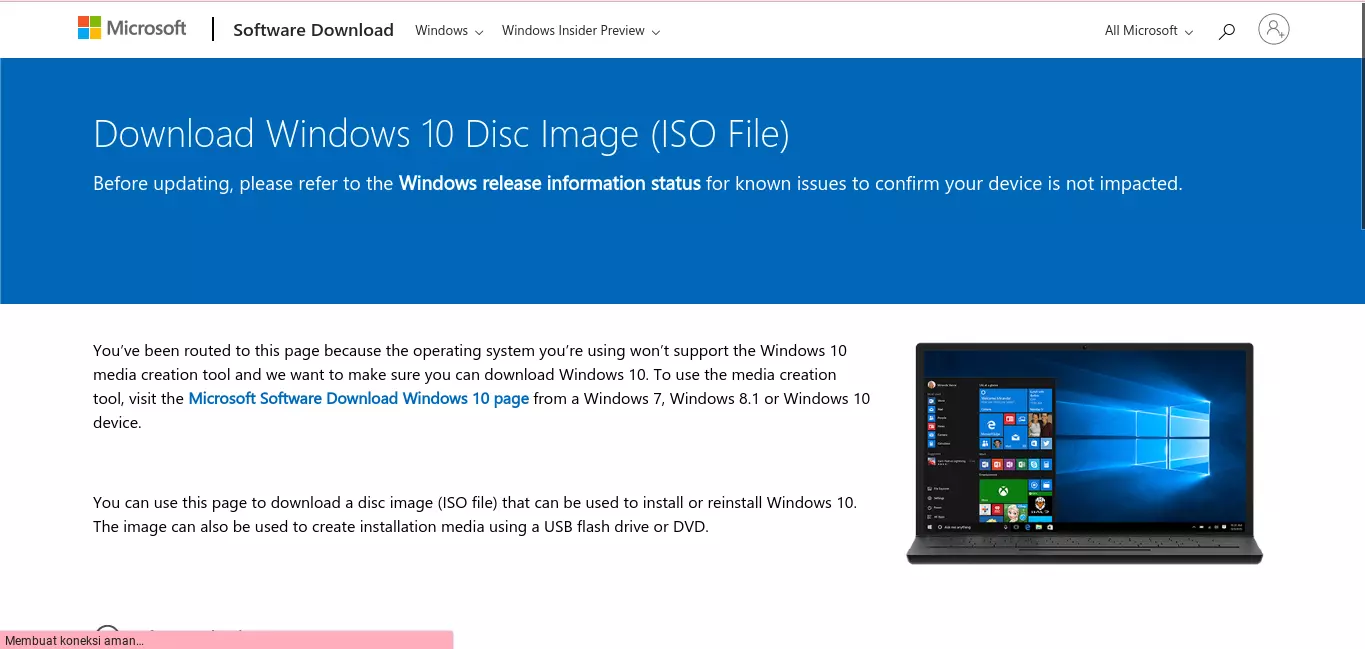Menghapus lockscreen atau password di Windows 10 dapat meningkatkan kenyamanan saat mengakses perangkat pribadi.
Dalam artikel ini, kami akan membahas secara lengkap, aman, dan efektif cara menghilangkan lockscreen atau password di Windows 10, termasuk metode bawaan Windows dan alternatif lain yang dapat diandalkan.
Apa Itu Lockscreen dan Password di Windows 10?
Lockscreen adalah layar awal yang muncul sebelum pengguna masuk ke sistem operasi Windows. Sementara itu, password berfungsi sebagai pengaman agar hanya pemilik yang dapat mengakses perangkat. Namun, bagi sebagian pengguna, terutama yang memakai komputer secara pribadi, fitur ini dianggap mengganggu dan memperlambat akses.
Alasan Menghapus Lockscreen atau Password di Windows 10
Ada beberapa alasan mengapa seseorang ingin menghapus password atau lockscreen:
- Komputer digunakan secara pribadi tanpa ancaman keamanan.
- Meningkatkan efisiensi saat startup.
- Mengurangi proses login yang berulang saat komputer sering restart atau tidur.
Peringatan Sebelum Menghapus Password
Sebelum melanjutkan, penting untuk diketahui bahwa menghapus password berarti mengorbankan satu lapisan keamanan. Pastikan Anda yakin bahwa perangkat Anda aman dari tangan-tangan jahil atau akses tidak sah.
Cara Menghilangkan Password di Windows 10 Tanpa Software Tambahan
1. Menghapus Password melalui Netplwiz
Metode ini adalah salah satu cara paling populer dan aman untuk menonaktifkan password login:
- Tekan tombol Windows + R untuk membuka kotak dialog Run.
- Ketik netplwiz lalu tekan Enter.
- Jendela User Accounts akan muncul.
- Hapus centang pada opsi “Users must enter a user name and password to use this computer”.
- Klik Apply.
- Masukkan username dan password Anda saat ini untuk konfirmasi.
- Klik OK dan restart komputer.
Setelah itu, Windows 10 akan langsung masuk ke desktop tanpa meminta password lagi.
2. Menghapus Password Melalui Settings
- Klik Start, lalu pilih Settings.
- Masuk ke Accounts > Sign-in Options.
- Di bagian Password, klik tombol Change.
- Masukkan password saat ini, lalu klik Next.
- Kosongkan semua kolom dan klik Next, lalu Finish.
Metode ini secara efektif menghapus password Anda, sehingga saat login Anda langsung diarahkan ke desktop.
3. Nonaktifkan Lock Screen Melalui Registry Editor
Jika Anda ingin langsung masuk tanpa melalui lockscreen (layar pengunci), Anda bisa menggunakan metode ini. Namun perlu hati-hati karena kesalahan di Registry bisa berakibat fatal.
Langkah-langkahnya:
- Tekan Windows + R, ketik regedit, tekan Enter.
- Arahkan ke direktori:
HKEY_LOCAL_MACHINE\SOFTWARE\Policies\Microsoft\Windows - Klik kanan pada folder Windows, pilih New > Key dan beri nama Personalization.
- Klik kanan pada Personalization, pilih New > DWORD (32-bit) Value.
- Beri nama NoLockScreen, lalu klik dua kali dan ubah nilainya menjadi 1.
- Tutup Registry Editor dan restart komputer Anda.
Lockscreen akan dilewati dan Anda akan langsung dibawa ke layar login atau desktop.
Cara Menghilangkan Password Saat Wake Up dari Sleep Mode
Saat komputer bangun dari mode tidur, kadang masih meminta password. Untuk menonaktifkannya:
- Buka Settings > Accounts > Sign-in Options.
- Di bawah opsi Require sign-in, pilih Never.
Kini, komputer tidak akan meminta password setelah bangun dari sleep.
Cara Menghilangkan Password dengan Command Prompt (CMD)
- Klik kanan pada Start Menu, pilih Command Prompt (Admin) atau Windows PowerShell (Admin).
- Ketik perintah berikut:
net user nama-pengguna * - Ganti nama-pengguna dengan nama user Anda, lalu tekan Enter.
- Ketika diminta memasukkan password baru, tekan Enter dua kali untuk mengosongkannya.
Password akan terhapus dan akun Anda dapat langsung digunakan tanpa autentikasi.
Cara Menonaktifkan Windows Hello
Windows Hello adalah sistem login biometrik atau PIN. Untuk menonaktifkannya:
- Masuk ke Settings > Accounts > Sign-in Options.
- Hapus atau ubah pengaturan pada bagian Windows Hello PIN dan Fingerprint (jika ada).
- Pastikan metode lain seperti password juga sudah dihapus agar tidak ada prompt login.
Menghapus Password di Akun Microsoft
Jika Anda login menggunakan akun Microsoft, maka password tidak bisa dihapus begitu saja. Anda harus mengganti akun menjadi lokal terlebih dahulu:
- Masuk ke Settings > Accounts > Your Info.
- Klik Sign in with a local account instead.
- Ikuti proses penggantian akun.
- Setelah berhasil, ikuti metode yang telah dijelaskan sebelumnya untuk menghapus password.
Tips Tambahan Agar Windows 10 Otomatis Masuk Tanpa Login
- Gunakan fitur Hibernate daripada shutdown, agar sesi tetap aktif.
- Gunakan software pihak ketiga seperti AutoLogon dari Sysinternals (untuk pengguna tingkat lanjut).
- Pastikan Windows 10 Anda up-to-date agar fitur ini tetap berfungsi dengan baik.
Kesimpulan
Menghilangkan password atau lockscreen di Windows 10 memang bisa mempercepat akses dan meningkatkan kenyamanan, terutama di perangkat pribadi yang tidak digunakan oleh banyak orang.
Namun, penting untuk mempertimbangkan keamanan data dan privasi Anda. Selalu pastikan bahwa lingkungan penggunaan Anda cukup aman sebelum menonaktifkan fitur proteksi ini.